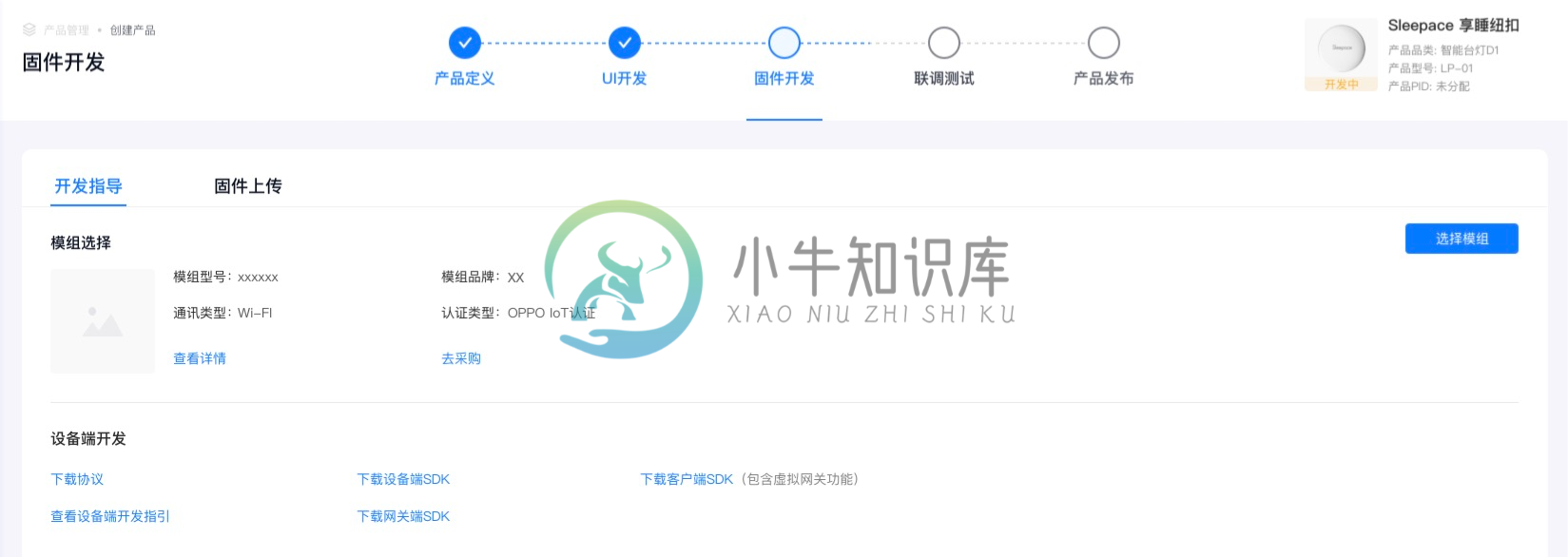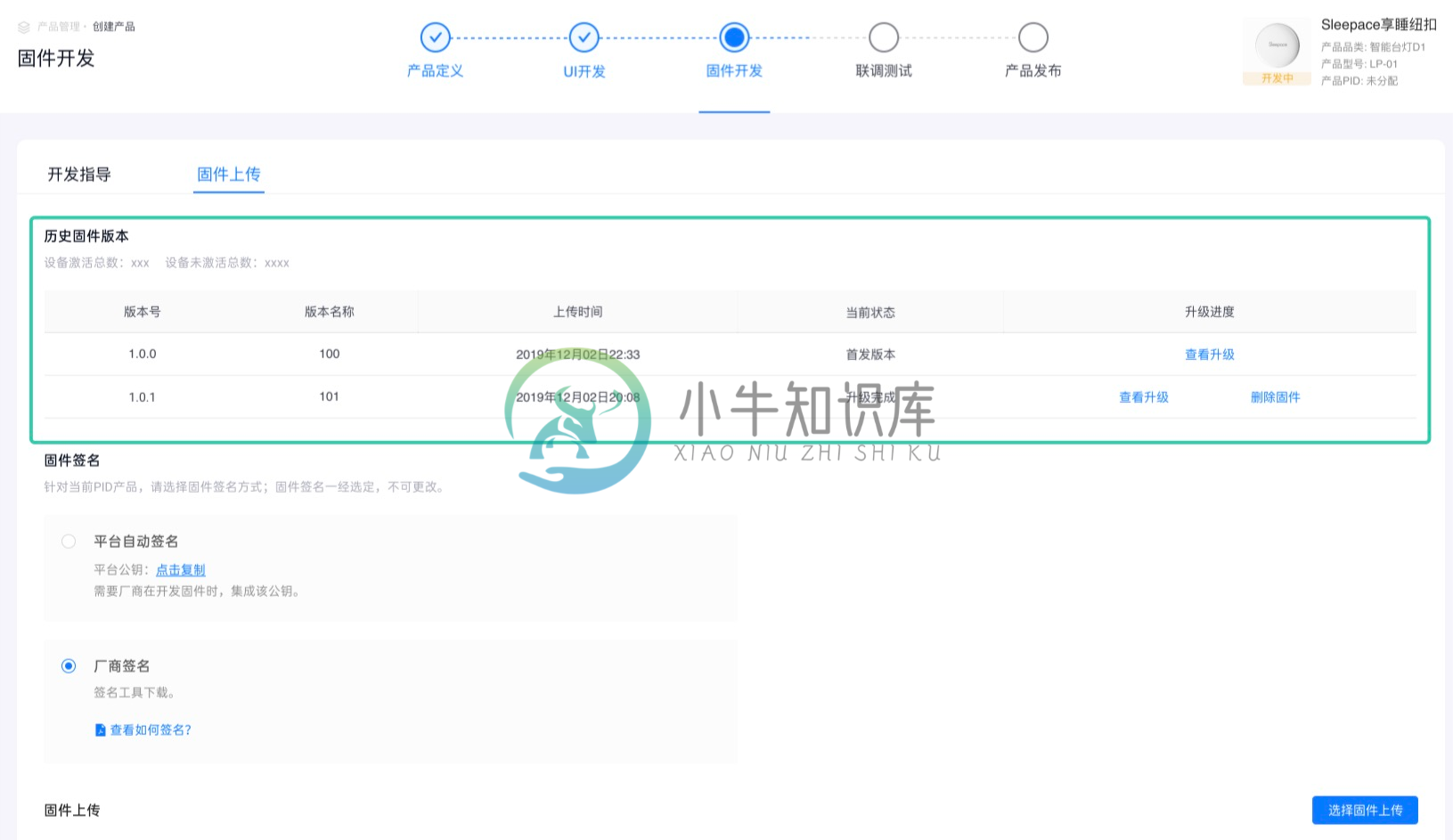1.4.4.1 开发流程
优质
小牛编辑
133浏览
2023-12-01
固件开发是直连设备必须经历的开发流程。
1.模组选择
- 在未完成产品定义的情况下,无法进行模组选择。模组选择将根据产品定义重的产品品类、通讯方式对应可选择的模组。
- 选择模组是可以选定“不限”模组,即厂商不使用认证模组,使用自定义模组。
- 若已经选择模组,点击“去采购”后可跳转至第三方模组采购网站。
2.设备开发
在设备开发模块,厂商可以下载必要的开发资源:例如开发协议,设备端SDK,网关端SDK等。
3.固件版本管理
在历史关键版本模块,可以查看所有历史固件,并对固件进行信息查看,升级查看和删除。
查看升级:可以在此处查看您的固件目标,升级策略和升级进度。
- 设备激活数为当前版本对应的设备数。
- 设备激活总数为所有版本对应的设备总数。
- 设备未激活数为已经投产但未到云端注册过的设备。
状态说明:
- “未发布”状态:表示第一次上传固件的状态,固件上传后,产品整体未提交发布时的状态。可进行删除操作。
- “审核中”状态:表示第一个固件已经上传,产品已经提交发布;或是其他固件已经提交,处于审核状态。此时无法进行操作。
- “审核通过”状态:固件(第一个固件除外)已经审核通过,但还未开始升级。可进行删除操作。
- “审核不通过”状态:表示该固件审核不通过。点击“查看原因”按钮,可通过弹窗提示查看不通过原因。可进行删除操作。
- “首发版本”状态:表示第一个固件审核通过。可进行查看升级操作。
- “灰度升级中”状态:表示当前固件处于灰度升级状态中。可进行查看升级操作。
- “全量升级中”状态:表示当前固件处于全量升级状态中。可进行查看升级操作。
- “升级中断”状态:表示当前升级被中断。可进行查看升级操作。
- “升级完成”状态:表示当前升级已经完成,升级进度 100%。可进行查看升级操作。
- “查看升级”按钮:显示内容如图,其中升级进度,显示当前升级处于的阶段;
- “删除固件”按钮:点击后出现弹窗二次确认,同时提示“删除固件后该固件记录将被删除”。
4.固件上传及固件升级策略
仅当当前已上线固件版本(产品已发布)时,上传固件时需要选择固件升级策略。升级策略包括:
- 针对版本:明确当前版本需要针对哪些历史版本进行升级。
- 必经版本:明确当前上传的固件版本是否为必经版本。
- 强制升级:强制升级版本。
- 灰度升级:选择当前版本是否需要灰度升级。
固件升级策略在提交后会经过平台审核流程,再反馈结果。您可以在固件历史中查看当前固件审核状态。
5.固件签名
敬请期待